เราได้รู้วิธีการใช้งาน FSD จากกระทู้ "วิธีใช้งาน FreeStyle Dashboard (FSD) ของเครื่อง Xbox JTAG" ซึ่งได้บอกวิธีการใช้งานเบื้องต้น รวมทั้งการโหลดข้อมูลภาพหน้าปกเกม, ภาพภายในเกมหรือ Screenshot โดยอัตโนมัติไปแล้ว วันนี้จะมาพูดถึงวิธีการเพิ่มภาพ, หน้าปกเกม, Screenshot และรายละเอียดต่างๆ โดยการเชื่อมต่อกับ Computer กัน
เครื่องมือ,อุปกรณ์และสิ่งที่จำเป็น
- เครื่อง Xbox ระบบ JTAG
- สาย LAN หรือ Wireless LAN ที่สามารถต่อเครื่อง JTAG กับเครื่อง Computer ได้
- โปรแกรม Browser เช่น Firefox, internet Explorer, Chrome
- ไฟล์ภาพหน้าปก, ข้อมูลภายในเกม, Scrrenshot (ตัวอย่างนี้จะใช้เกม Silent Hill Downpour)
วิธีทำ
1. เสียบสาย LAN หรือ Setup Wireless LAN ให้เรียบร้อย
2. เปิดเครื่อง Xbox JTAG และเข้าโปรแกรม FreeStyle Dashboard (FSD)
3. สังเกตที่ด้านซ้ายมือล่างของหน้าจอ FSD จะพบ IP Address ตัวอย่างภาพด้านล่างคือ 192.168.1.35
4. กลับมาที่ Computer ของเรา เปิด Browser ที่ชอบ (จากตัวอย่างใช้ Firefox) จากนั้นพิมพ์ IP Address ที่ได้จากหน้าจอ FSD ในข้อ 3 (IP นี้จะแตกต่างกันในแต่ละเครื่อง จากตัวอย่างคือ 192.168.1.35) ลงในช่อง url ของ browser
5. จะพบหน้าจอของ FreeStyle Dash 2.2 WebUI หรือ FreeStyle 3 แล้วแต่เวอร์ชั่นของ FreeStyle ที่เราใช้
6.1 - สำหรับ FSD เวอร์ชั่น 2 ให้พิมพ์ User ID และ Password คือ fsdhttp ลงไปตามรูป
6.2 - สำหรับ FSD เวอร์ชั่น 3 ให้พิมพ์ User ID และ Password คือ f3http ลงไปตามรูป
7. จากหน้าจอนี้ เราจะสามารถควบคุมรายละเอียดที่อยู่ในโปรแกรม FressStyle Dashboard ได้
8. เลือกเมนู Game Lists >> Xbox 360 Games
9. จะพบรายชื่อเกมต่างๆที่ Install อยู่ในเครื่อง Xbox JTAG .ให้เลือกเกมที่ต้องการใส่ข้อมูล (จากตัวอย่างคือเกม Silent Hill Downpour)
10. รายละเอียดของเกมนี้จะมีเพียงชื่อเกมเท่านั้น ส่วนรายละเอียดอื่นเช่น Description, Genre, Game Banner, Box Art, Background และ Screenshots ของเกมจะไม่มีเลย นั่นคือสิ่งที่เราจะต้องใส่รายละเอียดลงไป
11. จากตัวอย่างนี้จะมีไฟล์ดังกล่าวทั้งหมดให้ Download ด้วยเพื่อความสะดวก (Download ได้จาก Link ด้านบน) ซึ่งจะช่วยประหยัดเวลาในการหาภาพ, ข้อมูลต่างๆของเกมนั้น
12. เมื่อใส่รายละเอียดที่ต้องการของเกมทั้งหมดแล้ว ให้กดปุ่ม Save Details
13. จะพบว่ามีภาพเกม, รายละเอียดเกม, หน้าปก, Banner เรียบร้อยแล้ว
14. การเปลี่ยนแปลงนี้จะสังเกตุได้ที่หน้าจอเครื่อง Xbox JTAG ได้เช่นเดียวกัน
15. ส่วนภาพ Screenshot จะเข้าไปเปลี่ยนแปลงได้จากเมนู Screenshot ด้านล่าง
ความเห็นของทีมงาน
บทความนี้แสดงการเชื่อมต่อเครื่อง Computer กับเครื่อง Xbox JTAG โดยผ่าน Application ของ FreeStyle Dashboard ทำให้ผู้ใช้สามารถถ่ายโอนข้อมูลจาก Computer ไปยังเครื่อง JTAG ได้โดยตรง ในบางครั้งผู้ใช้งานไม่สามารถเชื่อมต่อ Internet เพื่อ Update ข้อมูลเกมได้ หรือแม้แต่ในบางครั้งเวปไซท์ http://covers.jqe360.com ซึ่งเป็นเวปหลักที่เราใช้ Download ข้อมูลเกมมีปัญหา ไม่สามารถ DOnwload โดยตรงผ่าน Internet ได้ ดังนั้นวิธีนี้จึงเป็นวิธีอีกวิธีหนึ่งที่จะ Update เกมภายในเครื่องได้ สำหรับผู้ที่ต้องการสร้างไฟล์ภาพด้วยตัวเองก็ให้ใช้ขนาดของภาพตัวอย่างที่มีให้อยู่ในกระทู้นี้ สร้างภาพขึ้นมาใหม่ให้เป็นของตนเองได้ เราจะได้ภาพหน้าปกเกม, ข้อมูลเกมที่ต้องการ อีกทั้งความภูมิใจที่ได้นำภาพที่ทำขึ้นไปแสดงผลในเครื่อง JTAG เครื่องโปรดของเราอีกด้วย
 |
 |
 |
 |
 |
 |
 |
 |
 |
 |
 |
 |
 |
 |
 |
เว็บไซต์เราจะอยู่ไม่ได้หากขาดเขาเหล่านี้ รวมช่วยกันสนับสนุนสปอนเซอร์ของพวกเรา
กำลังแสดงผล 1 ถึง 1 จากทั้งหมด 1
-
24th July 2012 00:03 #1Administrator

- วันที่สมัคร
- Jul 2011
- กระทู้
- 2,561
- กล่าวขอบคุณ
- 1,672
- ได้รับคำขอบคุณ: 6,349
- Blog Entries
- 1
วิธีเพิ่มภาพหน้าปกเกมใน FreeStyle Dashboard จาก Computer
-- งดให้ความช่วยเหลือแก่ผู้ใช้ ภาษาไทย ไม่ถูกต้อง --
ฟอรั่มใหม่ BUY-SELL-TRADE ซื้อขายแลกเปลี่ยนสินค้า













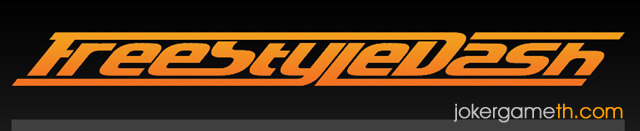


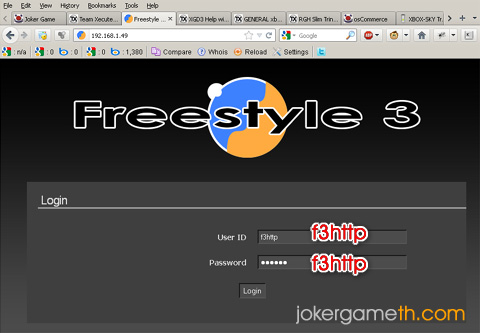








 ตอบพร้อมอ้างถึงข้อความเดิม
ตอบพร้อมอ้างถึงข้อความเดิม

